Руководство для Dune HD TV-102W на английский. Это руководство в формате PDF состоит из 28 страниц.
Посмотреть руководство Задать вопрос
руководство Dune HD TV-102W
Смотреть руководство для Dune HD TV-102W ниже. Все руководства на ManualsCat.com могут просматриваться абсолютно бесплатно. Нажав кнопку «Выбор языка» вы можете изменить язык руководства, которое хотите просмотреть.

MANUALSCAT | RU
Вопросы и ответы
У вас есть вопрос о Dune HD TV-102W, но вы не можете найти ответ в пользовательском руководстве? Возможно, пользователи ManualsCat.com смогут помочь вам и ответят на ваш вопрос. Заполните форму ниже — и ваш вопрос будет отображаться под руководством для Dune HD TV-102W. Пожалуйста, убедитесь, что вы опишите свои трудности с Dune HD TV-102W как можно более детально.
Чем более детальным является ваш вопрос, тем более высоки шансы, что другой пользователь быстро ответит на него. Вам будет автоматически отправлено электронное письмо, чтобы проинформировать вас, когда кто-то из пользователей ответит на ваш вопрос.
Настройка приставки DUNE HD TV-102 для просмотра IP-TV
Задать вопрос о Dune HD TV-102W
Страница: 1
3 Table of Contents Table of Contents English Quick Start Guide • Introduction • Key Features • Extra Functions • Package Contents • Exterior • Remote Control • Getting Started • Quick Setting of Video Output Mode • Connecting USB Drives • Accessing Network Drives • Formatting HDD • Switching the Player On and Off • NAS (Network Attached Storage) • Wi-Fi • Limitations • Updating Your Player and Getting More Information 4 16 Русский Краткое руководство • Введение • Основные особенности • Дополнительные функции • Содержимое коробки • Внешний вид • Пульт управления • Начало работы • Быстрое изменение видеорежима • Подключение USB-накопителей • Доступ к сетевым дискам • Форматирование жесткого диска • Включение и выключение проигрывателя • NAS (Network Attached Storage) • Wi-Fi • Ограничения • Обновление плеера и доп. информация
Страница: 2
16 Dune HD TV-102 Краткое руководство Введение Dune HD TV-102 представляет собой решение «все-в-одном» для воспроизведения видео вплоть до Full HD (1080p). Основные особенности ● Новейший процессор Sigma Designs SMP867x: обеспечивает отличное воспроизведение и высокую скорость работы с интерактивными возможностями. ● Сетевой проигрыватель: подключение проигрывателя к локальной сети и воспроизведение содержимого напрямую с ПК или NAS (UPnP, SMB, NFS). ● Проигрывание с жесткого диска: подключение жесткого диска к проигрывателю и воспроизведение содержимого непосредственно с этого диска. ● Проигрывание MKV: воспроизведение HD и SD видео в популярном формате MKV, а также в других современных форматах видеофайлов, включая HD-видео высочайшего качества с очень высоким битрейтом ● USB-порт: удобное подключение жестких дисков, накопителей USB-Flash, кард-ридеров и других USB- устройств хранения данных. ● HDMI-порт: обеспечивает наилучшее качество HD-видео и HD-аудио. ● Гибкая система вывода видео: вывод видео в любом разрешении и формате (от SD до 1080p, 24p/PAL/ NTSC). ● Увеличение разрешения (upscaling): высококачественное повышение разрешения DVD и любых других SD-видеоматериалов до Full HD (1080p) или другого HD-разрешения.
Обзор медиаплеера Dune HD TV 102W
Страница: 3
17 Русский ● Файловый браузер: удобный файловый браузер с богатыми возможностями работы с файлами (копирова- ние, перемещение, удаление, переименование, организация, сортировка). Дополнительные функции ● Воспроизведение аудиофайлов с наивысшим качеством: до 192 КГц / 24-бит, в форматах FLAC, Monkey’s Audio APE, WAV/PCM и других. ● Плейлисты: создание плейлистов из папок, использование собственных плейлистов, функции повтора и случайного воспроизведения. ● Функция NAS: доступ к файлам на накопителях (HDD, оптический привод, и т.п.), подключенных к плееру, из локальной сети (посредством SMB или FTP). ● Настраиваемый пользовательский интерфейс: поддержка медиаколлекций с показом обложек и значков (с графикой Full HD). ● Интернет-радио: воспроизведение и запись различных интернет-радиостанций (HTTP/MP3 и в других форматах). ● Digital TV: воспроизведение и запись телепрограмм посредством встроенного цифрового тюнера эфирного и кабельного ТВ*. * Только для модификаций со встроенным цифровым тюнером эфирного и кабельного ТВ.
Страница: 4
18 Dune HD TV-102 Краткое руководство Содержимое коробки 1. Проигрыватель Dune HD TV-101 2. Пульт управления (батарейки могут не входить в комплект) 3. Wi-Fi антенна (опционально) 4. IR удлинитель 5. Аудио-видеокабель 6. Внешний блок питания 7. Краткое руководство ПРИМЕЧАНИЕ: Другие аксессуары (опционально) могут дополнительно включаться в комплект поставки в зависимости от конфигурации проигрывателя, региона и дистрибьютора. 1 5 2 7 6 3 4
Страница: 5
19 Русский Внешний вид 1. LED-индикатор 2. ИК-приёмник 3. Порт USB 2.0 host 1. Порт для подключения IR удлинителя Оптический SPDIF* 2. Выход HDMI 1.3 3. Порт LAN 10/100 4. Аудио-видео выход (3.5 мм minijack)** 5. Разъём питания (5 В) 6. Антенное гнездо *Требуется специальный переходник (продаётся отдельно). **Композитный видеовыход, стереопара, коакси- альный SPDIF (может быть включён на левом канале стереопары). Вид спереди 2 1 3 Вид сзади модификации со встр. тюнером модификации без встр. тюнера 2 1 3 4 5 6
Страница: 6
20 Dune HD TV-102 Краткое руководство Пульт управления 1. Индикатор команды — мигает в ответ на нажатия кнопок пульта. 2. TV — включить режим просмотра ТВ. MUTE — выключение и включение звука. MODE — переключение режимов видеовыхода; управление некоторыми другими функциями проигрывателя. POWER — перевод проигрывателя в/из режима ожидания.
3. A (красная), B (зеленая), C (желтая), D (синяя) — управление некоторыми функциями проигрывателя. 4. 0–9 — ввод цифр и текста; управление некоторыми другими функциями проигрывателя. 5. SEARCH — переход к заданной позиции воспроизведения. ZOOM — изменение масштаба воспроизводимых видеоматериалов.
SETUP — вход/выход в меню настроек; настройка параметров воспроизведения во время воспроизведения. 6. V+/V- (увеличение громкости / уменьшение громкости) — изменение громкости. 7. P+/P- (страница вверх / страница вниз) — прокрутка вверх и вниз в различных списках; управление некоторыми другими функциями проигрывателя. 8. Стрелки ENTER, RETURN, TOP MENU, POP UP MENU, INFO — основные кнопки управления проигрывателем (выбор элементов на экране, к главному меню, вывод контекстного меню с действиями, показ информации, управление некоторыми другими функциями проигрывателя).
Страница: 7
21 Русский 9. — управление ходом воспроизведения. 10. SUBTITLE, ANGLE/ROTATE, AUDIO, REC, DUNE, URL — управление воспроизведением и некоторыми другими функциями проигрывателя. 11.
REC — начать/закончить запись ТВ-канала, — запуск Dune HD Portal, URL — открыть Веб-браузер с конкретным URL Примечания: ● Используйте щелочные (alkaline) батарейки типа AAA. ● Соблюдайте полярность при установке батареек. ● Направляйте пульт на проигрыватель. Между пультом и проигрывателем не должно быть препят- ствий. ● Если пульт работает только с небольшого расстояния, замените батарейки. ● Некоторые кнопки пульта могут иметь несколько значений в зависимости от режима работы проигры- вателя. ● Некоторые кнопки пульта могут работать только в некоторых режимах работы проигрывателя или при воспроизведении материалов определенного типа.
Страница: 8
22 Dune HD TV-102 Краткое руководство Начало работы Убедитесь, что вокруг проигрывателя достаточно места для хорошего охлаждения. Пространство с каждой стороны должно быть не менее 10 см. Убедитесь, что в пульт вставлены батарейки. Подключите проигрыватель к телевизору и другому аудио-видеооборудованию должным образом.
Используйте HDMI-подключение для получения максимального качество видео и звука. Убедитесь, что проигрыватель и все соответствующее аудио-видеооборудование выключено при проведении подключений. Убедитесь, что телевизор и прочее аудио-видеооборудование настроено на использование нужных входов. Включите проигрыватель.
Он проведет процедуру первоначального запуска, которая займет около минуты. Во время этой процедуры на экране телевизора будет показан логотип «DUNE HD». ● Если вы не видите логотипа «DUNE HD» на экране телевизора после включения проигрывателя, это может означать проблему соединения проигрывателя и телевизора, а также выбор неправильного видеовхода в телевизоре или аудио-видеоресивере/разветвителе.
В этом случае, перепроверьте кабели и настройки телевизора или аудио-видеоресивера/разветвителя, или используйте другие кабели или другой способ подключения к телевизору. ● Если вы видите логотип «DUNE HD» на экране телевизора после включения проигрывателя, но затем изобра- жение исчезает и ничего не появляется в течение хотя бы 10 секунд, это может означать, что в проигрывателе выбран неверный видеорежим. В этом случае, нажмите кнопку пульта «REC», а затем одну из кнопок «1», «2», «3», «4» или «5» для включения другого видеорежима (см. «Быстрое изменение видеорежима»). В результате, вы должны увидеть главный экран меню проигрывателя. На главном экране показаны элементы, предоставляющие доступ к основным функциям проигрывателя и к содержимому всех подключенных к проигрывателю накопителей и сетевых дисков.
Страница: 9
23 Русский Настройки проигрывателя можно изменить, воспользовавшись элементом «Настройки» на главном экране меню проигрывателя. В частности, можно настроить параметры воспроизведения видео и аудио, а также параметры подключения к сети. Для выбора языка меню проигрывателя, используйте настройку “Setup / General / Interface language”.
Используйте кнопки пульта «ВЛЕВО», «ВПРАВО», «ВВЕРХ», «ВНИЗ», «ENTER», «RETURN» для управления меню проигрывателя. Кнопка пульта «POP UP MENU» предназначена для показа списка доступных команд. Кнопка пульта «INFO» выводит информацию о выбранном элементе.
Быстрое изменение видеорежима Кнопка пульта «REC» позволяет быстро настроить видеорежим видеовыхода без входа в меню настроек проигрывателя. Этот способ может понадобиться, если вы не видите изображение на экране после подключения проигрывателя к телевизору.
Нажмите кнопку пульта «REC» и затем одну из кнопок «1», «2», «3», «4» или «5» для включения одного из следу- ющих видеорежимов: 1. Композитный PAL 2. Композитный NTSC 3. HDMI, 480i, 60 Гц 4. HDMI, 720p, 60 Гц 5. HDMI, 1080i, 60 Гц После того, как изображение на экране появилось, нажмите «ENTER», а затем зайдите в меню настроек проигрывателя для более детальной настройки видеорежима, если это необходимо. ПРИМЕЧАНИЕ: Процедура быстрого изменения видеорежима недоступна во время воспроизведения, а также в некоторых других режимах работы устройства. Для того, чтобы гарантированно выполнить эту процедуру, выключите проигрыватель, затем включите его снова и подождите около одной минуты для того, чтобы он успел провести процедуру начальной загрузки. После этого нажмите кнопку пульта «STOP» для того, чтобы гарантированно выйти из режима воспроизведения. Затем уже используйте кнопку пульта «REC».
Страница: 10
24 Dune HD TV-102 Краткое руководство Подключение USB-накопителей Для подключения USB-накопителя убедитесь, что вы находитесь на главном экране меню проигрывателя, под- ключите USB-накопитель к одному из USB-портов. Проигрыватель распознает накопитель, и на главном экра- не появится соответствующий элемент.
При подключении USB-накопителя, которому требуется существенная мощность по питанию (например, жесткий диск), используйте внешний блок питания для USB-накопителя. Питание, которое предоставляет проигрыватель для USB-портов, может оказаться недостаточным для кор- ректного функционирования USB-диска. Не отсоединяйте и не выключайте USB-накопитель во время опера- ций записи на него.
Доступ к сетевым дискам Для подключения сетевого диска по протоколу SMB или NFS, убедитесь, что вы находитесь на главном экра- не меню проигрывателя, нажмите кнопку пульта «MENU» и выберите пункт «Создать сетевую папку», затем введите требуемые параметры сетевого диска. Проигрыватель будет показывать элемент, соответствующий этому сетевому диску, на главном экране.
Для просмотра списка доступных сетевых ресурсов по протоколу SMB или UPnP, воспользуйтесь элементом «Браузер сети» на главном экране меню проигрывателя. ПРИМЕЧАНИЕ: Если какие-то сетевые ресурсы не показываются проигрывателем, может потребовать- ся подождать несколько минут и повторить попытку (либо нажать кнопку пульта «MENU» и выбрать команду «Обновить»). Форматирование жесткого диска Для форматирования подключенного к проигрывателю HDD выберите иконку HDD в главном меню проигры- вателя, нажмите кнопку «INFO» на ПДУ и выберите элемент «Форматирование диска» (для того, чтобы отфор- матировать весь диск) или «Форматирование раздела» (чтобы отформатировать уже существующий раздел). Проигрыватель произведет форматирование. Для форматирования не форматированного ранее диска, на- жмите кнопку «ENTER» на пульте, предварительно выбрав иконку HDD в меню плеера.
Страница: 11
25 Русский ПРИМЕЧАНИЕ: Для использования дисков, отформатированных проигрывателем, на компьютере с Windows, может потребоваться установка на компьютер дополнительного программного обеспечения, например, такого, как «EXT2FSD» (http://www.ext2fsd.com/). Включение и выключение проигрывателя Для перевода проигрывателя в режим ожидания, нажмите кнопку пульта «POWER».
Для выхода из режима ожи- дания нажмите эту кнопку еще раз. В зависимости от настроек проигрывателя (см. меню настроек плеера), может быть использован режим «аппа- ратного ожидания» или «программного ожидания». В режиме «аппаратного ожидания» питание проигрывателя почти полностью отключено и проигрыватель почти не потребляет электроэнергию.
В режиме «программного ожидания» проигрыватель не выдает сигнал на видеовыход, но продолжает функционировать. Например, если к нему подключены накопители, они по-прежнему будут доступны из сети (функция «NAS» проигрывателя). Выход из режима ожидания занимает всего несколько секунд.
Когда проигрыватель находится в режиме «программно- го ожидания», он по-прежнему потребляет значительное количество электроэнергии. Не рекомендуется надолго оставлять проигрыватель в режиме «программного ожидания» без необходимости. Для полного отключения плеера, отсоедините кабель питания.
ПРИМЕЧАНИЕ: После полного выключения проигрывателя или перевода проигрывателя в режим «аппарат- ного ожидания», рекомендуется подождать около 1 минуты перед повторным включением. NAS (Network Attached Storage) Можно получить доступ к накопителям, подключенным к проигрывателю, из локальной сети по протоколам FTP и SMB. На компьютере с Windows просто наберите «ftp://ip_address» или «\ip_address» в Проводнике (Windows Explorer), где «ip_address» — IP-адрес проигрывателя.
Страница: 12
26 Dune HD TV-102 Краткое руководство Wi-Fi Если ваш плеер не оснащён встроенным адаптером Wi-Fi, вы можете использовать Wi-Fi-адаптер, подклю- чаемый по USB, для подключения проигрывателя к беспроводной (Wi-Fi) локальной сети. За информацией о поддерживаемых USB Wi-Fi-адаптерах обращайтесь на страницу: http://dune-hd.com/support/hw_compat/ Ограничения Совместимость проигрывателя с конкретным оборудованием (аудио-видеооборудование, сетевое оборудо- вание, накопители и т.п.) может зависеть от различных факторов (конкретной модели оборудования, особен- ностей аппаратной инсталляции и ее использования, настроек проигрывателя и оборудования, и т.п.).
Если проигрыватель не работает корректно с некоторым оборудованием, попытайтесь изменить конфигурацию про- игрывателя или оборудования, попробуйте использовать оборудование другим образом, либо использовать другое оборудование. Совместимость проигрывателя с конкретным видом медиаматериалов (файлы, диски и т.п.) может зависеть от различных факторов (особенности кодирования медиаматериалов, особенности настроек проигрывателя и т.п.). Если проигрыватель не воспроизводит корректно некоторые медиаматериалы, попробуйте изменить настройки проигрывателя или использовать медиаматериалы, закодированные в отличном формате. Обновление плеера и доп.информация Пожалуйста, проверяйте доступность обновления программного обеспечения проигрывателя («прошивки») на следующей интернет-странице (это может улучшить функциональность проигрывателя и расширить его возможности): http://dune-hd.com/firmware/ (Замечание: Вы также можете подключить плеер к интернет и воспользоваться функцией онлайн-обновления прошивки, см. Настройки / Разное / Обновление Прошивки.)
Страница: 13
Бренд: Dune Продукт: медиа-плееры Модель/название: HD TV-102W Тип файла: PDF Доступные языки: английский, русский
Источник: www.manualscat.com
Медиаплеер Dune HD TV-102 в работе

Сегодня мы тестируем медиаплеер Dune HD TV-102W. Это компактное устройство, которое обеспечивает воспроизведение Full HD (1080p) видео, прослушивание аудио и просмотр изображений, существенно расширяя возможности телевизора. Кроме того, он может выступать в качестве приставки для просмотра и записи цифрового интернет-телевидения (IPTV и ОТТ) и VoD. А теперь подробнее.
Нужно сразу сказать, что в своём тестировании мы подходили к устройству как купленному обычным, не продвинутым пользователем, и подключившим его в версии “из коробки”. Кроме того, медиацентр рассматривался в ключе использования для просмотра видеоконтента из Интернета, как его позиционируют провайдеры IPTV и онлайн-кинотеатры.
Внешний вид

Компания Dune продолжает свой путь к миниатюризации плееров младших линеек. И 102-я модель, самая младшая, тому подтверждение. Это маленькое, элегантное устройство, которое помещается в кармане, сочетает в себе отменный набор функциональности более дорогих моделей при завидной компактности.

Корпус с матовой поверхностью сделан из прочного пластика, основа – металлическая, которая способствует охлаждению процессора. Габариты: 110мм (ширина), 77мм (глубина), 26мм (высота).

Кстати, есть мнение, что из-за особенности конструкции (низкие ножки) при долгом просмотре плеер перегревается и может зависать. Мы проверили. Действительно, при очень длительной работе устройства наблюдается небольшое нагревание его дна. Однако наличие внешнего блока питания решает эту проблему и на работоспособность устройства небольшой нагрев никак не влияет.
Основные технические данные

Процессор: Sigma Designs SMP8674/75
Память: 512 MB
Флеш память: 256 MB
Источники медиа: внешний жесткий диск (USB), USB-устройства (флешка, USB-картридер и т.п.), ПК и NAS в локальный сети (SMB, NFS, UPnP, HTTP), другие источники медиа в Интернет и локальных сетях (HTTP, многоадресные UDP/RTP), полная поддержка всех современных услуг видео
Веб-браузер: NetFront (ACCESS) или WebKit
Поддержка виджетов: при использовании браузера NetFront
Поддержка HbbTV и iPlayer: при использовании браузера NetFront
DLNA: Полная стандартная поддержка DLNA (1.5 или 2.0)
Adobe Flash: 3.1 (Lite, отдельно)
DRM (управление цифровыми правами): Microsoft DRM10 и PlayReady, Verimatrix, Secure Media, Flash Access (поддержка ожидается вскоре). По запросу предоставляются дополнительные DRM
Видеокодеки: MPEG2, MPEG4, XVID, WMV9, VC1, H.264; поддержка для видео с очень высокой скоростью передачи (до 50 Мбит/с и выше)
Форматы видеофайлов: MKV, MPEG-TS, MPEG-PS, M2TS, VOB, AVI, MOV, MP4, QT, ASF, WMV, DVD-ISO, VIDEO_TS
Режимы вывода видео: множество вариантов разрешения (до 1080p) и частоты кадров (включая 23.976p, 24p, PAL, NTSC)
Регулирование частоты кадров видео: автоматически (в зависимости от контента) и вручную
Аудиокодеки: AC3 (Dolby Digital), MPEG, AAC, LPCM, WMA, WMAPro, FLAC, (многоканальный) multichannel FLAC, Ogg/Vorbis; поддержка очень качественного аудио (до 192 кГц / 24-бит)
Форматы аудиофайлов: MP3, MPA, M4A, WMA, FLAC, APE (Monkey’s Audio), Ogg/Vorbis, WAV, AC3, AAC
Форматы субтитров: SRT (внешний), SUB (MicroDVD) (внешний), текст (MKV), SSA/ASS (MKV, внешний), VobSub (MP4, MKV, внешний SUB/IDX), PGS (TS, MKV)
Форматы графических файлов: JPEG, PNG, BMP, GIF
Форматы файлов плэй-листов: M3U, PLS
Функции программы просмотра фотоснимков: показ слайдов, переходные эффекты, вращение изображения, масштаб, просмотр плэй-листа, повтор, переключение
Функции воспроизведения аудио: просмотр плэй-листа, повтор, переключение, теги ID3, защита от прожигания плазменного ТВ
Файловые системы: FAT16/FAT32 (считывание-запись), EXT2/EXT3 (считывание-запись), NTFS (считывание-запись)
Ethernet: 10/100 Мбит/с
Wi-Fi: Внутренний модуль Wi-Fi (b/g/n) [TV-101W/TV-101AW, только модификации]
Dune Network Playback Accelerator: специальные оптимизации, позволяющие достигать лучшего в классе воспроизведения из сети на платформе Sigma Designs 864x/865x/867x и гладкого воспроизведения любого поддерживаемого медиаконтента по любому сетевому протоколу (в том числе NFS и SMB) даже в сетях Ethernet 100 Мбит/с.
Ключевые функции
Поддержка 3D видео форматов: SBS, Top/Bottom.
Плеер с жестким диском: подключите к плееру жесткий диск и проигрывайте контент прямо с этого диска.
Сетевой плеер: подключите плеер к локальной сети и проигрывайте контент непосредственно с ПК или NAS (UPnP, SMB, NFS).
Плеер MKV: проигрывайте HD- и SD-видео в популярном формате MKV и других современных файловых видеоформатах, в том числе HD-видео высшего качества при высочайших скоростях передачи.
USB-порт: удобное подключение жестких дисков, флешек, USB-картридеров и иных устройств, подключаемых через USB-порты.
HDMI 1.3: наивысшее из возможных качество HD видео и аудио.
Гибкость вывода видео: вывод видео с любым разрешением и в любом формате (от SD до 1080p, 24p/PAL/NTSC).
Улучшение характеристик: доведение качества DVD и любого иного SD видео до Full HD (1080p) или иного HD разрешения.
Диспетчер файлов: удобный диспетчер файлов с мощными средствами копирования, перемещения, удаления, переименования, организации сортировки.
Дополнительные функции
Высококачественное воспроизведение музыки: высококачественных (до 192 кГц / 24 бит) музыкальных файлов различных форматов (FLAC, Monkey’s Audio APE, WAV/PCM и т.п.)
Плэй-листы: создание плэй-листов из папок, использование собственных плэй-листов, функций повтора и переключения.
Функция NAS: проигрывание файлов, размещенных на внешних устройствах — жестких или оптических дисках и т.п., — подключаемых к плееру через локальную сеть (по протоколу SMB или FTP).
Настраиваемый пользовательский интерфейс: работа с медиа-коллекциями, поиск по оформлению обложки или значку (с графикой Full HD).
Интернет-радио: воспроизведение и запись передач различных Интернет-радиостанций (HTTP/MP3).
IPTV: воспроизведение и запись передач IPTV потоков (многоадресный UDP/RTP) от Интернет-провайдера (проверьте, предоставляет ли он услугу многоадресных потоков UDP/RTP).
Дополнительная функция цифрового ТВ: воспроизведение и запись программ цифрового ТВ при помощи аппаратного цифрового USB-стика Digital TV (не включен в комплект, приобретается отдельно).
Комплект поставки

Краткое руководство, пульт ДУ, блок питания 5В, кабель миниджек на 3 RCA, удлинитель ИК порта (на тот случай, если Вы захотите спрятать устройство), элементы питания ААА – 2 шт. Обратите внимание, что кросс-кабель и HDMI-кабель в комплект не входят.
Подключение

Подключение кросс-кабелем на раз-два-три, очень простое. Не нужно никаких “танцев с бубнами” и настроек. IP-адрес устройство получает автоматически.
Кроме того, существует возможность подключить медиаплеер и по Wi-Fi. Для этого в настройках “Сеть” нужно выбрать режим подключения “Беспроводное”, после чего устройство начнёт само искать беспроводные сети поблизости. Из списка найденных выберите нужную и введите пароль для подключения.
Обратите внимание, что использование Wi-Fi-подключения скажется на скорости загрузки видео и прочей работе по сети. В некоторых случаях скорость уменьшается в два раза. Но на воспроизведение это не влияет. Во время тестирования воспроизведения HD-видео с онн-лайн сервисов прерываний и расслоений со звуком замечено не было.

Единственное, что нужно сделать после первого запуска – сразу обновить прошивку (Настройки – Прочее – Обновление прошивки) и выбрать в настройках “Видео” тип видео выхода – цифровой HDMI или аналоговый (композитный) с соотношением сторон согласно Вашему телевизору или монитору (Настройки – Видео).
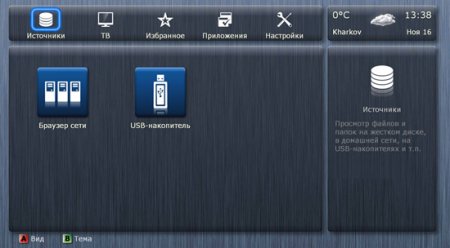
Простой, интуитивно понятный интерфейс с графическим меню понятным даже неопытному пользователю, состоит из пяти разделов: источники (сеть или флеш-накопители), ТВ (сетевое телевидение), избранное (что чаще всего используется), приложения (закладка с установленными приложениями) и настройки (настройки плеера).
В плеере установлен собственный интернет-браузер, однако смотреть через него фильмы с видеосервисов не получится, основная функция браузера – серфинг, работа с он-лайн видеоконтентом реализована через приложения. Зато все прочие функции он поддерживает нормально и работает весьма быстро.

Кроме того, Dune HD TV-102 имеет полнофункциональный файловый менеджер, который позволяет сохранять, копировать, переименовывать и запускать файлы, а также работать с папками как внутри устройства, так и в сети.
Магазин приложений Dune Store
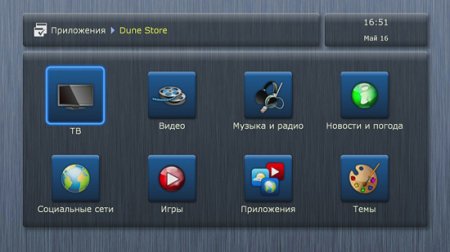
Отдельно нужно сказать про магазин приложений Dune Store, преимущество которого в том, что он даёт возможность установки приложений в устройства, не дожидаясь выхода новой версии прошивки, как это было ранее. Кроме того, новинки добавляются автоматически, после завершения проверки их работоспособности, и пользователь получает последнюю обновленную версию.
Dune Store включает в себя 8 категорий приложений:
ТV – приложения как отдельных телеканалов, так и провайдеров цифрового телевидения, предоставляющих услуги глобально или в определенной стране, что определяется при помощи системы автоматического определения местонахождения устройства по GeoIP; Для Украины доступны каналы : Первый музыкальный, Peopleair TV ( Biz TV ), канал 24, Спорт 1 и Спорт 2, Диван.ТВ
Video – приложения для просмотра легальных видео-сервисов; Для Украины доступны : oll.tv, Megogo, Видеоморе
Music – приложения для доступа к музыкальным сервисам; Для Украины доступны радиосервисы : Москва.ФМ, Питер.ФМ, TuneIn
Social networks – этот раздел содержит приложения социальных сетей, таких как Facebook и Twitter.
Предельно компактный, медиаплеер Dune HD TV-102 не только выполняет все функции сетевого проигрывателя и интернет-видеоцентра, но и способен заменить собой сетевой накопитель. Причём с каждой из поддерживаемых функций он справляется отлично, не требует от своего владельца каких-то особых умений и не заставит вас долго выставлять настройки. После его эксплуатации остались только положительные впечатления.
Маленький размер при большой функциональности;
Встроенный Wi-Fi;
Высокое качество воспроизведения звука;
Полноценная функция сетевого накопителя (NAS-функциональность);
Возможность загружать любой контент прямо из сети;
Частое обновление прошивки и большое кол-во бесплатных плагинов.
Только один порт USB. Правда поддерживаются хабы;
Сложное подключение к компьютеру по LAN.
Источник: satsis.info
DUNE HD TV-102 Quick Start Manual

Compatible devices: C5800, LET26C600F, MG1, THT520, DVBS2265BK, PRO-HD, Eye TV Diversity, MY CINEMA-P7131.
Quick Start Manual (Text Version):
(Ocr-Read Summary of Contents of some pages of the DUNE HD TV-102 Document (Main Content), UPD: 27 July 2023)
- 27, 27 Polski Używaj strzałek znajdujących się na środku pilota aby poruszać się po menu. Przycisk POP UP MENU służy do pokazania dostępnych komend. Użyj przycisku INFO by wyswietlić informacje interesującego Cię folderu. Szybkie ustawienia dla wyjścia video Przycisk “REC’’ pozwala …
- 26, 26 Skrócona instrukcja obsługi Instalacja Upewnij się, że wokół odtwarzacza jest wystarczająco dużo miejsca, aby zapewnić odpowiednie chłodzenie (co najmniej 10 cm z każdej strony). Sprawdź czy baterie są prawidłowo włożone do pilota. Podłącz odtwarzacz do TV i innych urządzeń A/V …
- 13, DUNE HD TV-102 13 English Setting up a wireless connection (Wi-Fi) To connect the player with the WLAN-router you need to insert into it data required to connect with your home wireless network. Connection process is as follows: 1. Screw the Wi-Fi antenna or connect to the player USB Wi-Fi receiver. 2. Turn on the router, if…
- 33, DUNE HD TV-102 33 Polski Tryb uśpienia “czuwania” By ustawić odtwarzacz w stan czuwania, nalezy wcisnąć przycisk “POWER” na pilocie. Ponowne wciśnięcie tego klawisza powoduje wyjście z tego trybu. W zależności od ustawień odtwarzacza (patrz menu ustawień odtwarzacza), mogą być używane tryby �…
Источник: guidessimo.com